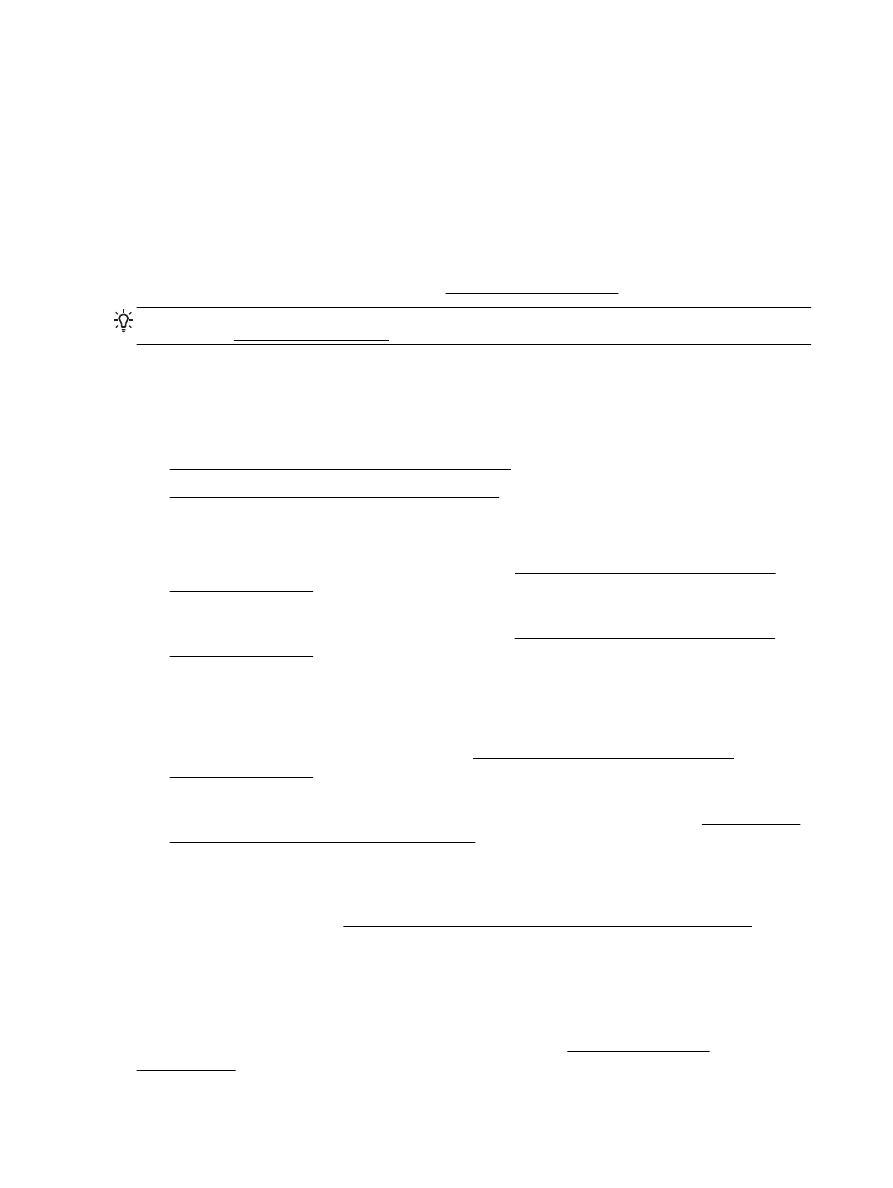
Отстраняване на общи неизправности с мрежата
По време на инсталиране на софтуер
, ако софтуерът не може да намери принтера в мрежата,
ще получите подкана да въведете
IP адреса на принтера, който се намира на страницата с
мрежовата конфигурация
. За допълнителна информация вж. Страница с мрежова
конфигурация
.
122 Глава 10 Решаване на проблем
BGWW
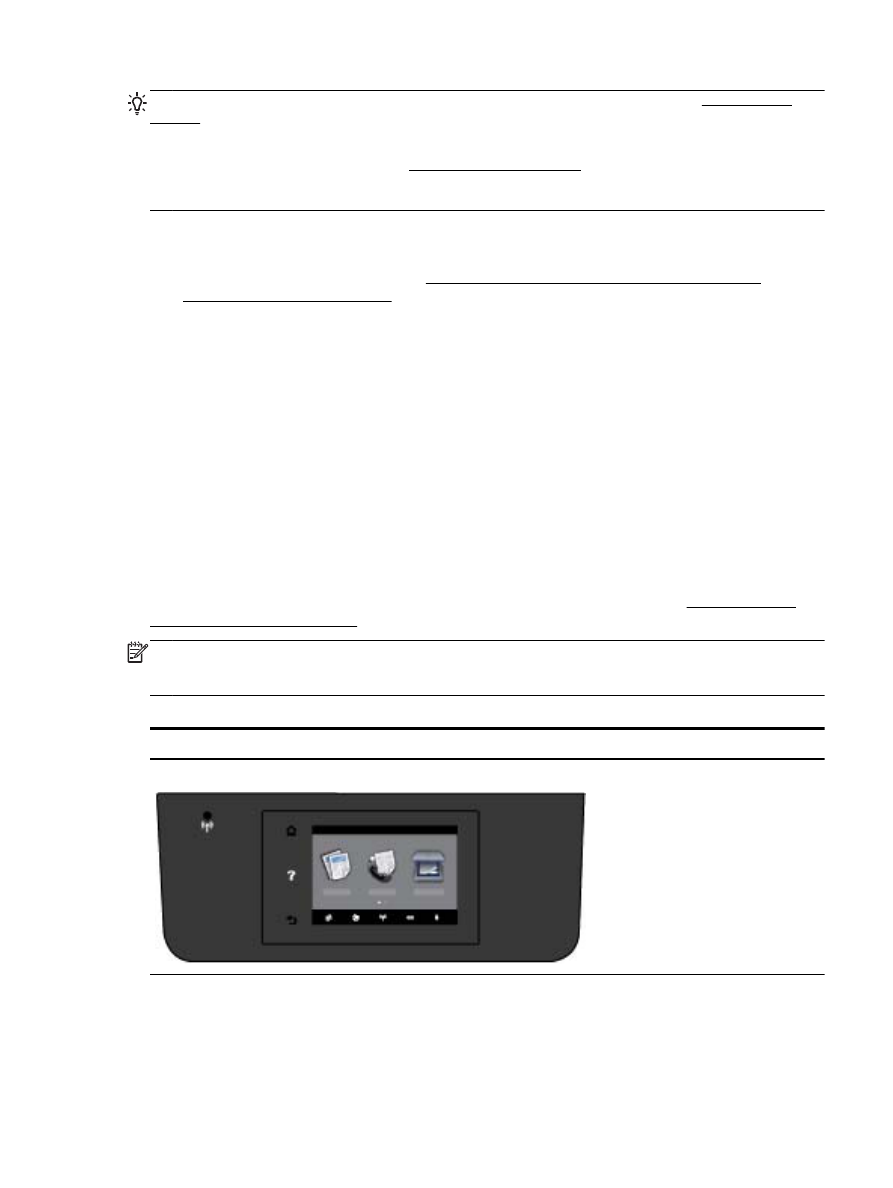
СЪВЕТ: Можете да посетите уеб сайта за онлайн поддръжка на
HP на адрес www.hp.com/
support за информация и програми, които могат да ви помогнат да коригирате много често
срещани проблеми с принтера
.
(Windows) Изпълнете приложението HP Print and Scan Doctor за диагностика и автоматично
отстраняване на проблеми с печат
, сканиране и копиране. Приложението не е налично на
всички езици
.
Уверете се в следното
:
●
Ако използвате безжична връзка
, проверете дали индикаторът за безжична връзка свети.
За допълнителна информация вж
. Включване или изключване на възможността за
безжична връзка на принтера
.
●
Ако използвате
Ethernet връзка, свържете Ethernet кабела, когато бъдете подканени да го
направите по време на инсталирането на софтуера
, и проверете дали индикаторът за
връзка на гърба на принтера светва
.
●
Всички кабелни връзки към компютъра и принтера са сигурни
.
●
Мрежата работи и мрежовият концентратор
, превключвател или маршрутизатор е
включен
.
●
(Windows) Всички приложения, включително антивирусни програми, програми за защита
от шпионски софтуер и защитни стени са затворени или временно деактивирани
.